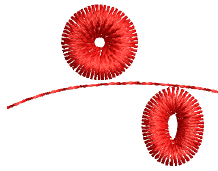 Wenn Bohrer ausgewählt ist, wird jede Nadeldurchdringung unabhängig von der ausgewählten Stichart zu einem Bohrerschnitt. Gebohrte Löcher werden normalerweise mittels Zickzack stabilisiert um ein Ausfransen und Bewegen zu vermeiden, und mit Plattstichen umrandet.
Wenn Bohrer ausgewählt ist, wird jede Nadeldurchdringung unabhängig von der ausgewählten Stichart zu einem Bohrerschnitt. Gebohrte Löcher werden normalerweise mittels Zickzack stabilisiert um ein Ausfransen und Bewegen zu vermeiden, und mit Plattstichen umrandet.
Die Methode ist dieselbe, egal, ob Sie für ein Bohrermesser oder eine Bohrernadel digitalisieren.
1Versichern Sie sich, dass Durchdringungen eingeschaltet ist.
2Benutzen Sie die Stichliste, um zu Visualisieren, was auf der Stichebene passiert.
3Klicken Sie auf das Laufstich-Symbol und digitalisieren Sie eine Stabilisierung um das Bohrloch herum. Dies hilft ein Reißen des Stoffes zu vermeiden.

4Klicken Sie auf das Bohrer-Symbol. Eine Maschinenfunktion wird eingefügt, um den Wechsel vom Sticken zum Bohren anzuzeigen.
5Digitalisieren Sie mithilfe des Laufstich-Werkzeugs Schnittlinien. Digitalisieren Sie für ein rundes Loch zwei sich schneidende Linien. Für ein ovales Loch digitalisieren Sie eine einzelne Schnittlinie. Rautenformen repräsentieren Bohrschnitte im Stoff. Die Grüße zeigt die Tiefe des Schnitts an. Diese werden in TrueView™ nicht zu sehen sein.
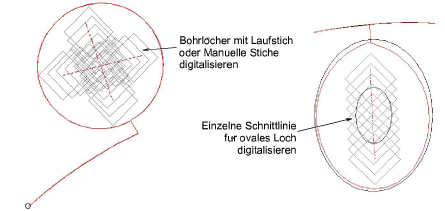
Anmerkung: Manche Puncher benutzen lieber das Manuell-Werkzeug. Jeder von Ihnen digitalisierter Stich wird zu einem gebohrten Loch. Denken Sie jedoch daran, dass auf diese Art digitalisierte Löcher nicht skaliert werden können.
6Deaktivieren Sie die variable Lauflänge und reduzieren Sie sie auf 1,0-1,5 mm über Objekteigenschaften > Konturen > Laufstich. Dadurch werden die Bohrerdurchdringungen näher beieinander platziert, um einen saubereren Schnitt zu erzielen.
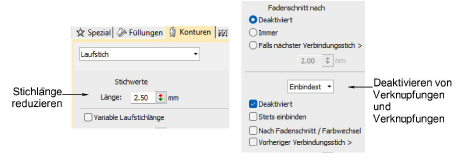
7Da das Bohrmesser keine Ein- und Abbindestiche benötigt, sollten Sie diese Funktionen im Objekteigenschaften > Verbindungsstiche-Karteireiter deaktivieren.
8Klicken Sie nochmal auf Bohrer, um es zu deaktivieren. Dies wird Sie zum normalen Sticken zurückbringen. Jetzt müssen Sie den Stoff stabilisieren und Umrandungen erstellen, indem Sie mit Zickzack- und Satinstich-Deckstichen um die Löcher herumsticken.
1Digitalisieren Sie unter Einsatz von Zickzack-Stich mit Spalte A oder, falls Sie es haben, dem Ring-Werkzeug um das Loch herum.
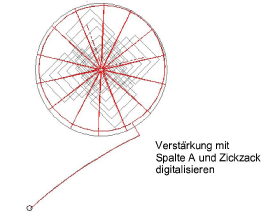
2Schalten Sie die Unterlage aus und passen Sie die Stichlänge auf etwa 3mm an.
3Platzieren Sie die innere Kante dichter zur Mitte des Lochs, so dass es den Stoff ‚umschließt‘.
4In der Stichliste sehen Sie die Bohrer Ein- und Bohrer Aus-Funktionenn, wann immer das Bohrermesser aktiviert ist.
1Digitalisieren Sie die Deckstiche mit Spalte A und Satinstich. Oder duplizieren Sie als Schnellverfahren das Zickzack-Objekt und wenden Satinstich an.
2Vergewissern Sie sich auch hier wieder, dass die Unterlage ausgeschaltet ist.
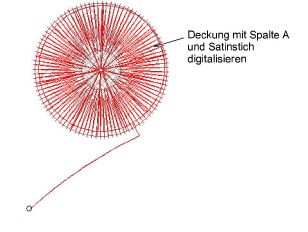
3Benutzen Sie Mittelpunkte ausrichten, um alle Objekte auszurichten.
4Probieren Sie mit anderen Deckstich-Stilen zu experimentiren:
Für einen offeneren Stil probieren Sie es mit Zickzack alleine, indem Sie den Stichabstand auf etwa 1mm verringern.
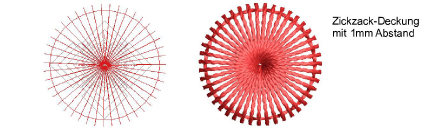
Für eine natürlichere Optik versuchen Sie, Handstickerei-Effekt auf die Zickzack-Deckstiche anzuwenden.
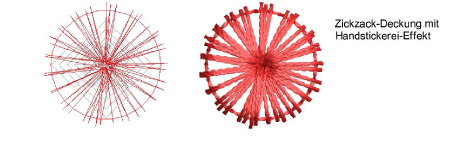
Oder probieren Sie für eine dichtere Deckung Handstickerei mit Satinstich-Deckung.
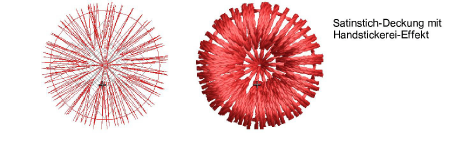
Pagadhi- oder Schnurstich kann ebenfalls eine interessante Deckung für Bohrlöcher liefern, sowohl runde wie quadratische.
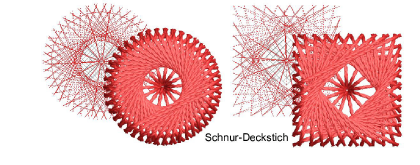
Hier sehen wir ein experimentelles Stickmuster mit quadratischem Bohrloch. Aufgrund der scharfen Ecken neigt die Stickung dazu, den Stoff nach innen zu ziehen. Wir versuchen dies durch die Abwinkelung der Ecken nach außen zu kompensieren.
